Aplikasi perekam layar PC atau bisa Anda sebut screen recorder untuk PC adalah sebuah perangkat lunak yang pastinya memiliki fungsi merekam layar. Belakangan ini memang aplikasi screen recorder banyak yang menggunakannya. Khususnya para content creator.
Biasanya para content creator memanfaatkan aplikasi ini untuk merekam game atau membuat suatu tutorial menggunakan PC. Selain para content creator, aplikasi ini juga bisa digunakan oleh Anda yang mungkin ingin merekam percakapan, kelas online, atau sebuah meeting ketika work from home.
Aplikasi untuk Merekam Layar PC
Ada banyak software yang bisa melakukan rekaman pada layar. Kalau Anda ingin tau, mari simak ulasan di bawah ini untuk mengetahui rekomendasi aplikasi perekam layar di PC yang mungkin cocok untuk Anda
1. Action!
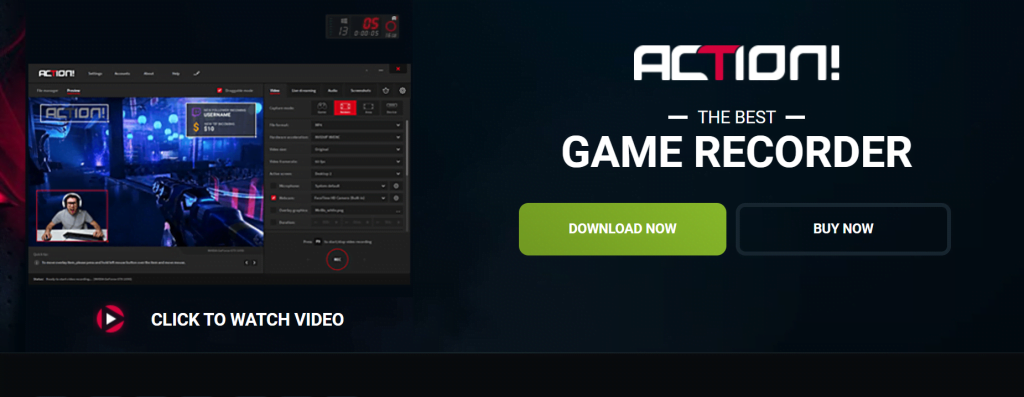
Cobalah aplikasi Action! untuk melakukan recording di PC Anda. Aplikasi perekam layar untuk PC yang pertama ini akan membantu Anda jika ingin melakukan live streaming dengan kualitas yang sangat baik. Pasalnya, aplikasi ini bisa melakukan screen record hingga resolusi 1080p atau HD.
Selain untuk merekam layar, aplikasi yang satu ini juga bisa melakukan tangkapan layar atau screenshot dengan mudah. Anda jadi bisa melakukan 2 hal hanya dengan 1 aplikasi.
2. Open Broadcaster Software (OBS)
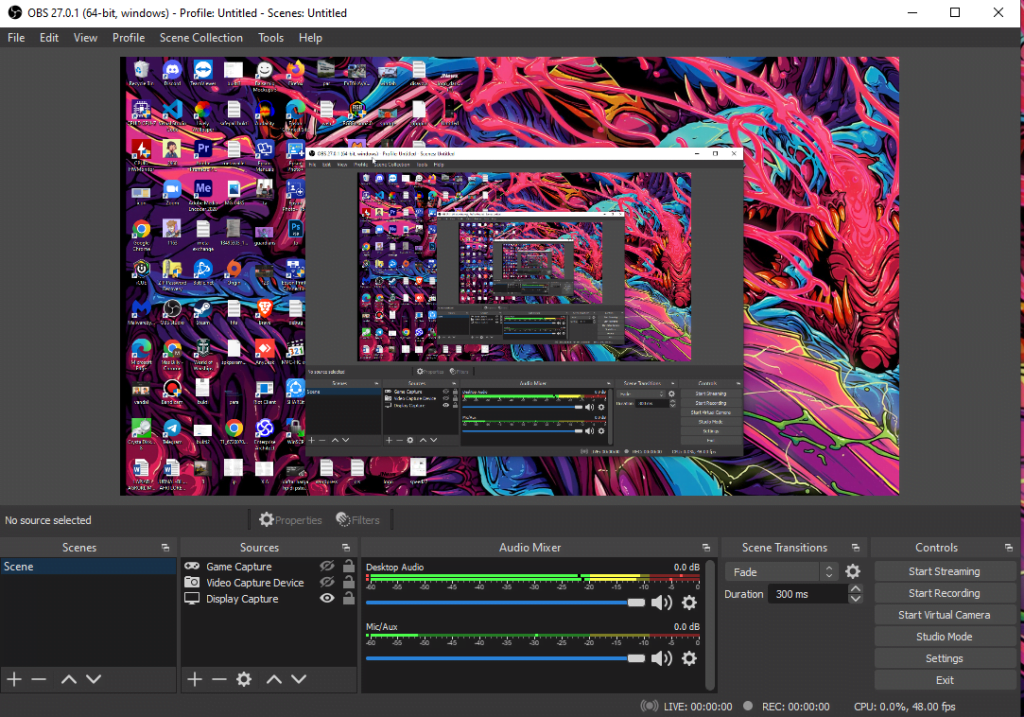
Watermark memang sangat mengganggu. Apalagi kalau video yang Anda buat akan banyak orang yang melihatnya. Nah, Anda bisa menggunakan Open Broadcaster Software atau OBS untuk mengatasi masalah watermark.
Aplikasi perekam layar tanpa watermark ini pastinya open source dan bisa Anda gunakan di berbagai operating system. Pokoknya sangat menguntungkan deh.
Interface aplikasi yang cukup sederhana ini akan memudahkan Anda pada saat menggunakannya. Anda juga bisa melakukan live streaming dan merekam lewat webcam tanpa ribet.
3. Tiny Take
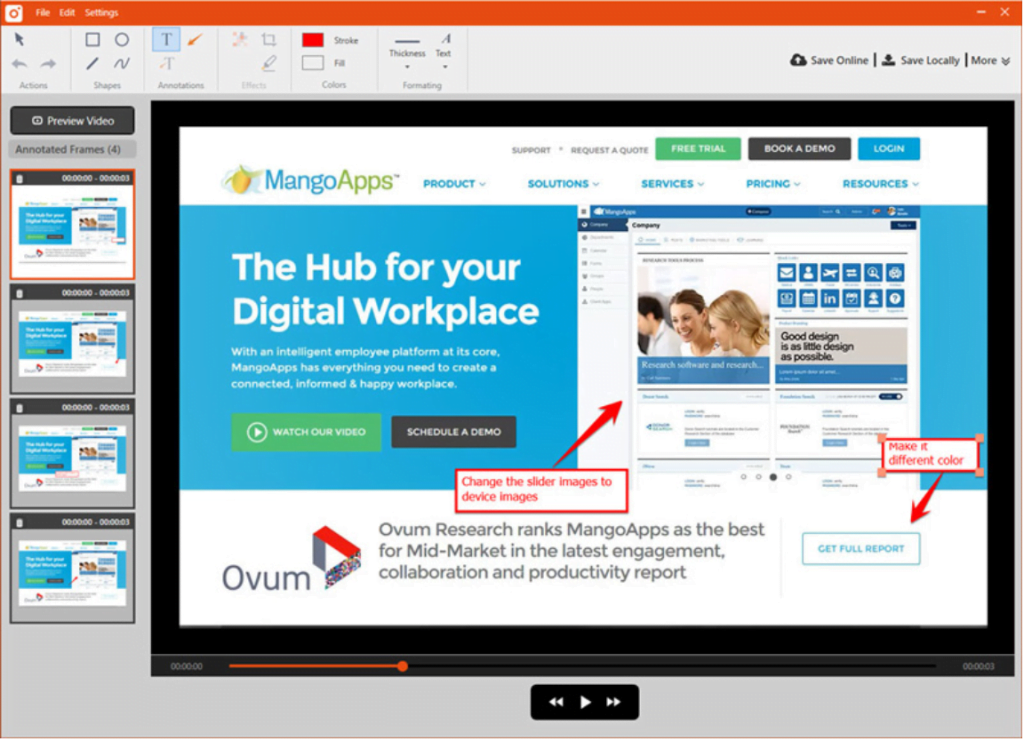
Rekomendasi berikutnya adalah Tiny Take. Aplikasi ini memiliki berbagai fitur yang menarik. Seperti merekam sebagian atau seluruh layar, melakukan zoom in atau zoom out, annotate, dan lain sebagainya.
Meskipun memiliki fitur yang menarik, Tiny Take versi gratis haya bisa Anda gunakan selama 5 menit saja. Sedangkan untuk versi berbayar hanya bisa Anda gunakan selama 120 menit atau 2 jam.
4. Movavi Screen Recorder
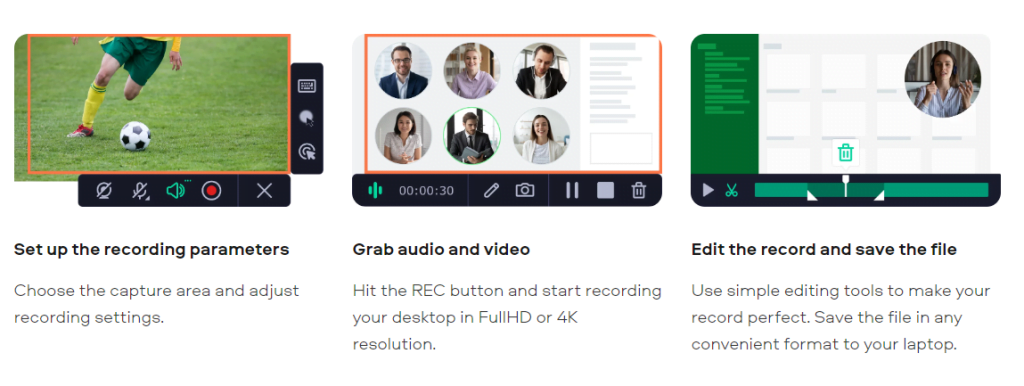
Aplikasi untuk merekam layar PC dengan suara pastinya sangat Anda butuhkan jika ingin memasukkan suara secara langsung saat merekam. Anda bisa menjadikan Movavi Screen Recorder sebagai solusi yang tepat.
Selain melakukan recording, Anda juga bisa melakukan editing dengan Movavi. Penggunaannya juga sangat mudah. Anda bisa menambahkan webcam dan mikrofon juga selama melakukan recording.
5. CamStudio
Ada juga aplikasi record layar yang ringan. Hanya dengan menggunakan CamStudio, Anda bisa merekam layar dan juga audionya. Sangat memudahkan, bukan?
Aplikasi perekam layar dan suara PC ini bisa membantu Anda dalam merekam screen sekaligus menampilkan wajah Anda atau picture in picture dengan bantuan webcam. Dan hal terpenting dari aplikasi ini adalah Anda bisa menggunakannya secara free tanpa harus berlangganan apapun.
Anda juga bisa memanfaatkan aplikasi ini jika ingin melakukan rekaman dalam waktu yang lama. Pasalnya, aplikasi ini tidak memiliki batasan dalam menit rekaman.
Walaupun begitu, CamStudio juga memiliki kekurangan yaitu hasil video biasanya memiliki ukuran yang cukup besar. Jadi Anda harus melakukan kompres video jika ingin memiliki videonya dengan ukuran yang lebih kecil.
6. Bandicam
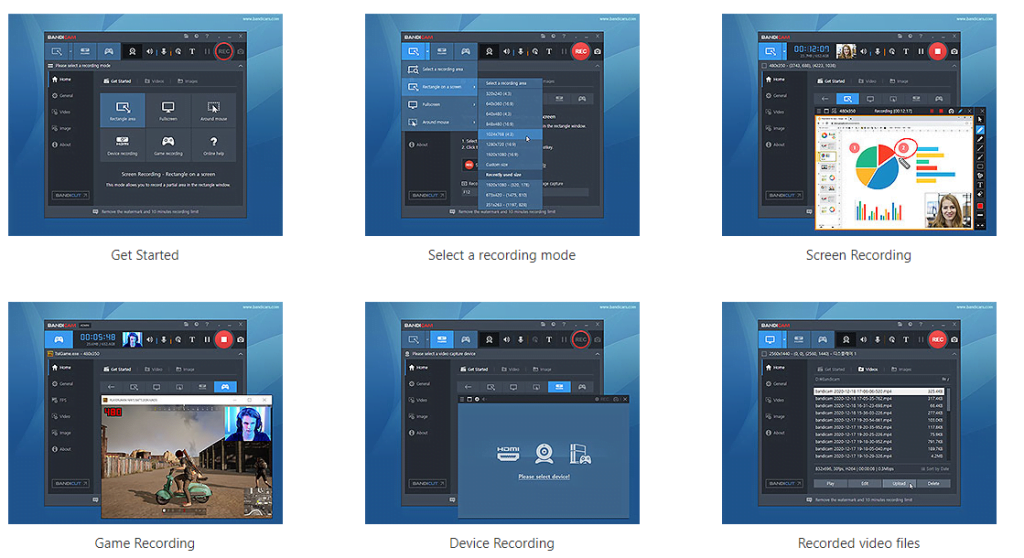
Selain aplikasi di atas, Anda juga bisa memanfaatkan aplikasi Bandicam. Jika Anda kurang memahami seputar video, Anda bisa menggunakan Bandicam karena sangat mudah untuk Anda operasikan. Selain mudah dioperasikan, perekam layar yang satu ini juga memberikan hasil rekaman yang jernih dan berkualitas tinggi.
Fitur yang bisa Anda manfaatkan adalah fitur picture in picture nya yang bisa memunculkan wajah Anda di saat yang bersamaan ketika sedang melakukan rekaman layar. Cara ini akan sangat cocok bagi Anda yang harus mengumpulkan tugas video.
Rekomendasi yang terakhir adalah Share X. Aplikasi ini akan sangat menguntungkan bagi Anda karena dapat merekam layar PC Anda tanpa watermark.
Selain merekam layar, Share X juga akan membantu Anda ketika ingin melakukan screenshot. Fitur lainnya adalah Anda bisa melakukan annotate ketika sedang melakukan rekaman layar di PC.
Dan yang terpenting adalah Anda bisa melakukan blokir terhadap iklan yang muncul. Interface jadi lebih bersih dan Anda bisa melakukan screen recording tanpa terganggu iklan yang muncul.
Meski mudah digunakan dan mampu menghapus ads, aplikasi ini kurang cocok apabila Anda gunakan ketika harus melakukan rekaman game.Rekomendasi aplikasi perekam layar PC di atas bisa Anda gunakan untuk memenuhi kebutuhan Anda. Meskipun versi free sudah bisa Anda manfaatkan dengan baik, cobalah untuk berlangganan agar dapat menggunakan fitur aplikasi secara keseluruhan dan menghasilkan video terbaik.







